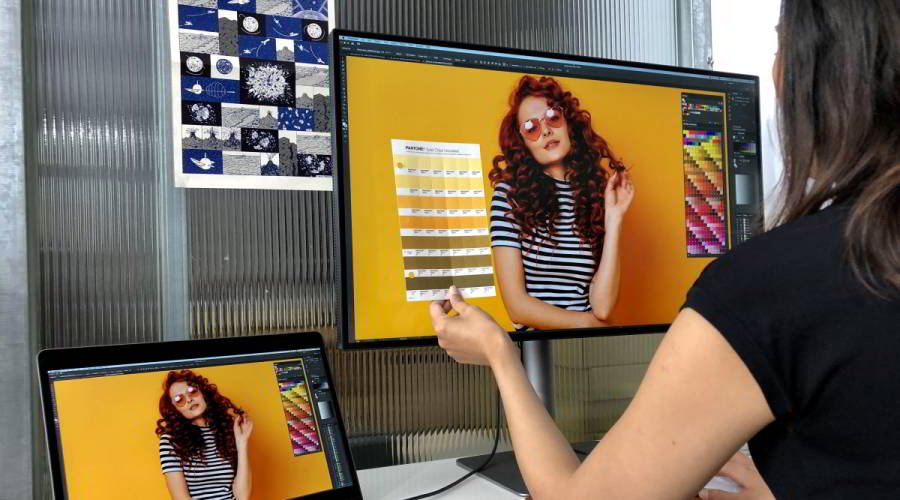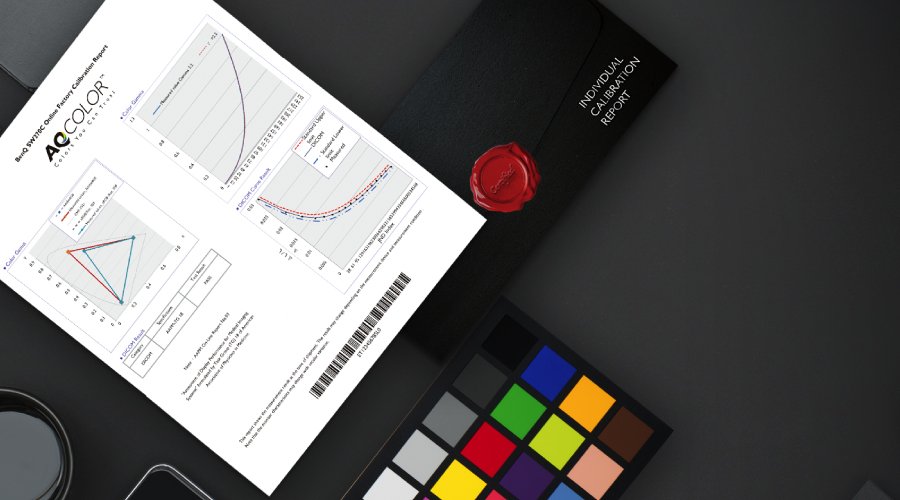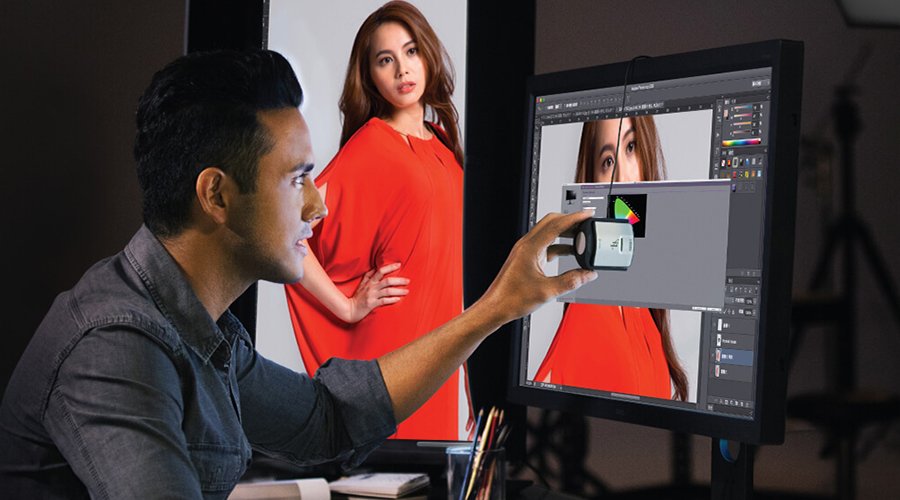-
Q1:色域について理解していますか?
-
sRGB
-
Adobe RGB
-
Q2:カラービット深度とは何ですか? フォトグラファーにどのような影響を与えますか?
-
Q3:フォトグラファーは正確な色をどのように定義しますか?
-
Q4:Delta E とは? フォトグラファーのディスプレイの選択にどのように役立つのですか?
-
Q5:各ディスプレイで色が異なるのはなぜですか?
フォトグラファーにとってなぜ「カラー」が重要なのでしょうか?


パネルサイズ、解像度、パネルタイプなどの基本的なディスプレイ仕様だけでなく、表示可能な色の範囲と色の精度もフォトグラファーにとって非常に重要です。ディスプレイの色の再現が不足している場合、フォトグラファーが後で画像に修正を加えても欲しい色にならないことは想像がつきます。これは、写真で生計を立てている人にとって大きな影響を与えます。幸いなことに、ディスプレイの色の再現を定量化したり校正したりすることも可能です。フォトグラファーが、自然でリアルな色を表示するディスプレイを選ぶ際には、こういったことすべてについて知識を持っておく必要があります。
Q1:色域について理解していますか?
その名の通り、色域とは特定のデバイスで複製できる色の範囲を指します。科学的な観点からは、CIE 1931 カラースペースを用いて色域を表示します。CIE 1931 カラースペースは、1931 年に国際照明委員会(CIE)によって定義されました。これにより、座標系を使用して可視光線の物理的測定値を二次元平面に変換することができます(CIE 1931 xy-色度図)。図では、カラースペース全体が U 字型になっていることが分かります。湾曲した縁部はスペクトル軌跡で、波長は左から約 400mm の紫から、左から右へ約 650mm の赤にむけてナノメートルで記録されます。これは、電磁スペクトル内の人間の目(可視光スペクトル)によって可視化できる範囲を表します。sRGB および Adobe RGB のような頻繁に使われる色の範囲や色域は、CIE 1931 xy-色度図の R、G、B を使用してすべて示すことができます。
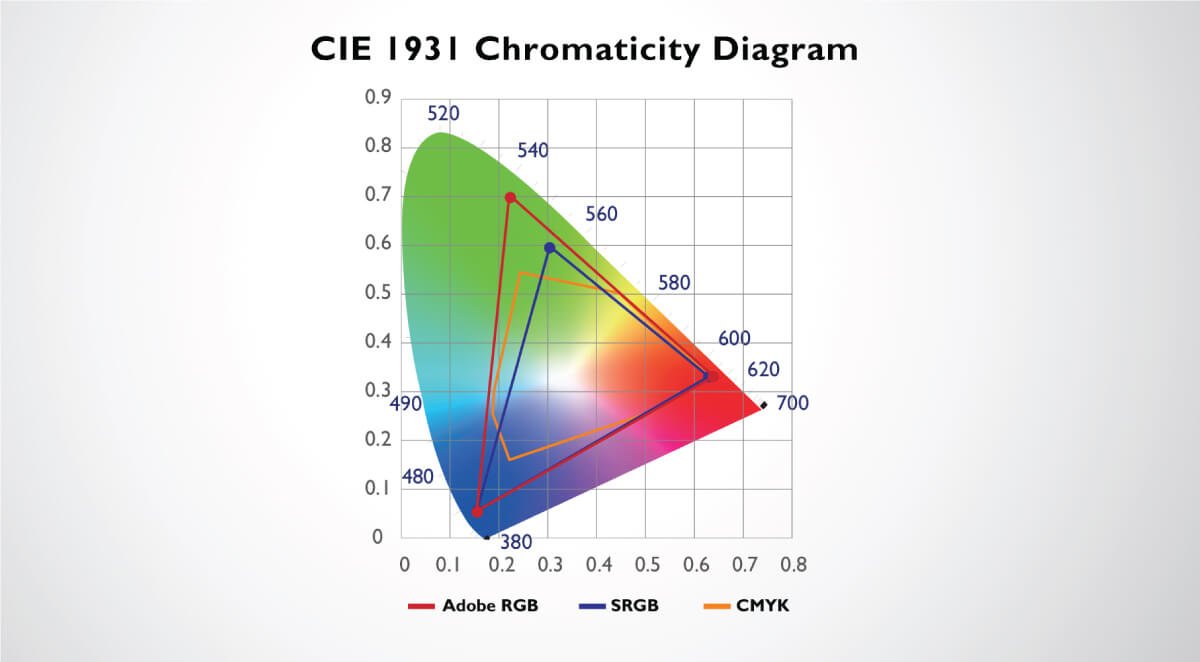
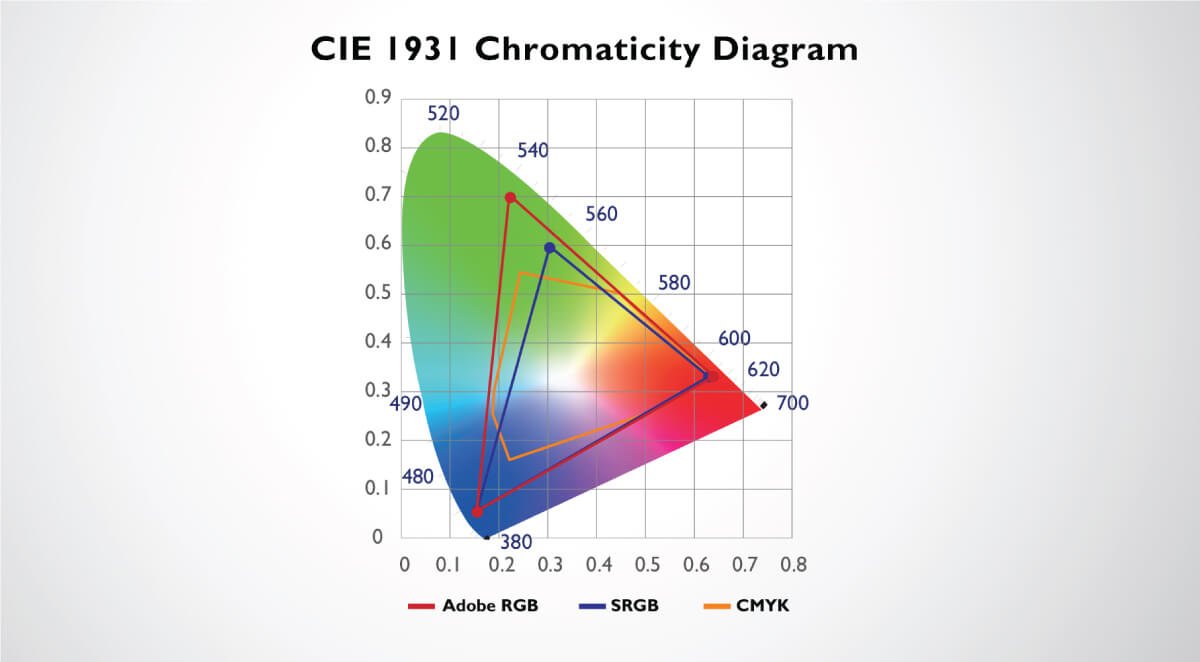
The CIE 1931 color space can be described as the basis of all color spaces; color gamuts including sRGB, Adobe RGB and CMYK etc., that we often talk about can be represented using the CIE 1931 xy-chromaticity diagram.
sRGB
これは、今日ディスプレイ、プリンター、インターネットに使用される標準的な RGB カラースペースです。1996 年に Microsoft、HP などによって定義されました。近年、市場で主流なディスプレイのほとんどは徐々に、sRGB カラースペースに 100% 対応しています。これは、平均的な文書作成、ネットサーフィンや映画の視聴には十分すぎるほどですが、プロのフォトグラファーにとっては全く十分とは言えません!結局のところ、sRGB カラースペースは、Adobe RGB より約 35% 色範囲が狭いため、専門的な印刷に使用する CMYK 色域を完全にカバーすることはできません。そしてこれはポストプロダクションとリプロダクションに大きく影響します。
Adobe RGB
1998 年に Adobe 社が開発した Adobe RGB は sRGB と比較して、より幅広いカラースペースを有しており、専門的な印刷業界で使用される CMYK 色域を完全にカバーできます。CIE 1931 の xy-色度図より、Adobe RGB は色域がより幅広いだけでなく、sRGB がカバーできない CMYK 色域の青と緑の領域にも対応していることがはっきりと見て取れます。これは次のことを証明します。1. フォトグラファーがカメラとディスプレイ両方のカラースペースを Adobe RGB に設定すると、修正中に色をオリジナルのシーンに組み合わせることができます。2. 印刷が必要な場合は、ディスプレイ上とハードコピーで色に大きな違いが出ません。これによりフォトグラファーの期待に見合ったものになります。
結論としてはフォトグラファーが専門的な仕事用にディスプレイを選ぶ際は、Adobe RGB 色域の 99% に対応するディスプレイをまず検討するのが良いでしょう。自然のシーンに最も近い色範囲を提供できるだけでなく、ホットキーを使用して Adobe RGB とsRGB モード を簡単に切り替え様々な用途に用いることができます。
Q2:カラービット深度とは何ですか? フォトグラファーにどのような影響を与えますか?
こんな経験はありませんか? 夕暮れや日没、傾斜光の画像を修正している時に、スクリーン上で色の不連続が目立つことがあります。この現象は、修正用の圧縮ファイル形式(JPEG など)か、ディスプレイの色ビット深度が原因かもしれません。簡単に言うと、色ビット深度とはデバイスが表示できる色の最大数を指します。カラービット深度が大きければ大きいほど、ディスプレイはより豊かな色を表示することが可能になり、色の移り変わりやグラデーションのパフォーマンスもより自然に、連続的になります。以前の記事で、ディスプレイに表示される画像とは、密集した「ドット」(ピクセル)で構成されていることを学びました。各ドットは R、G、B の 3 つの原色で構成されています。今日のほとんどの消費者向けディスプレイは、基本の色ビット深度が 8 ビットであり、R、G、B の各色 8 の 2 乗(2^8)に相当します。 これは、ディスプレイが合計 1,677 万色を生成できるということです。
しかし、フォトグラファーや画像の専門家が使用するプロ用ディスプレイの場合、そのカラービット深度ではまだ十分とは言えません。画像の専門家の大半が主に RAW ファイルを使用して写真を撮影しするため、8 ビットのカラービット深度のディスプレイではフォトグラファーの行う 14 ビット RAW ファイルの調整が反映されません。したがって、細かい色と光の傾斜を表示するには、少なくとも 10 ビットのカラービット深度(10.7 億色の色表示能力)のパネルのついたディスプレイを使用することを強くお勧めします。修正時の微細な色の違いに気づくことができます。
Color bit-depth
Information quantity per pixel
Total number of colors
8 bit
256
16.67 million
10 bit
1,024
1.07 billion
12 bit
4,096
68.71 billion
14 bit
16,384
4,398 trillion


The color bit-depth affects the maximum total number of colors that a monitor can display; if the color bit-depth is insufficient, color and gradient discontinuation can easily be seen when photos are displayed on the monitor.
Q3:フォトグラファーは正確な色をどのように定義しますか?
この問題について考えたことがありますか? 世界には非常に多くの色があります。輝度、彩度、色彩が少しでも補正されると別の色になってしまいます。どの赤がほんものの赤ですか? その黄色は正しい黄色を表していますか? 万人の色の認識は異なるため、色の識別や好みは全く主観的なものです。そのため、使用するディスプレイや印刷デバイスに正確な色表示能力があることの確認に、定量化する方法を用いる必要があります。この結果が定量化の手法である「色域」です。定量化された色域や確実なカラーマネジメントの知識をデバイスの通常キャリブレーションと共に用いることで、入力(カメラ)から出力(ディスプレイやプリンター)を通して最高にリアルな色を得られるようにします。つまり、フォトグラファーは、最高の出力結果を得るために RAW ファイルでの撮影前にカメラのカラースペースを Adobe RGB に設定するだけでなく、99% Adobe RGB 色域をサポートするプロ用ディスプレイを使用する必要もあります。これは、フォトグラファーが修正する上でより柔軟な領域をもたらすだけでなく、CMYK 印刷の出力カラーをディスプレイ上のものと確実に一致させられます。
Q4:Delta E とは? フォトグラファーのディスプレイの選択にどのように役立つのですか?
正しい色をどのように定義しますか? ディスプレイに表示される色が正しいかどうかをどのように確認しますか? 幸いなことに、色を定量化することは可能です。同様に、2 色間の差異は、定量化することによって定義することもできます。これを Delta E値(国際標準色差)といいます。Delta E は数式を用いて計算されます。Delta E 値によって、どの程度色の差異を許容できるか定義できます。Delta E 値が小さいほど、色の差が小さくなります。つまり色が標準色に近いということです。
Delta E がなぜフォトグラファーにとって重要なのでしょうか? これは、色がディスプレイ上でどの程度正確であるかを示しています。つまり、Delta E 値を通して、ディスプレイと標準色の間で表示される色の違いを明確に知ることができます。優れたカラーレンダリング機能を備えたディスプレイにより、修正後の結果をより簡単に満足できるものにできます。プロ用ディスプレイの理想的な Delta E は 0 であるべきですが、それは単なる異論上の値であるにすぎません。少なくとも <3 であればよいでしょう。プロのフォトグラファー用であれば Delta E≦2 ディスプレイ が最も基本的な装備でしょう。カメラで撮影した写真を、標準色に近い色で閲覧用にディスプレイに表示します。ディスプレイは出荷前に製造業者による厳密な試験および校正作業を経ているため、画像の専門家が考慮すべきは、工場出荷時校正レポートとプロ用ディスプレイを所有しておくことです。そうすれば色精度が保証されるので、安心して使用できます。
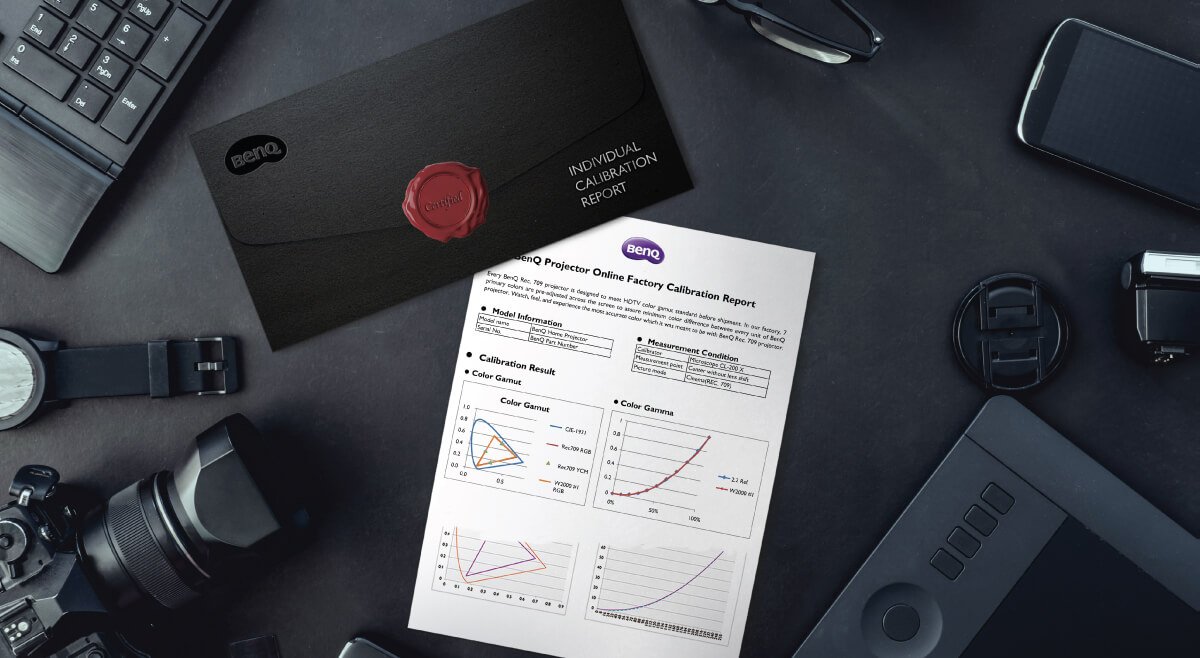
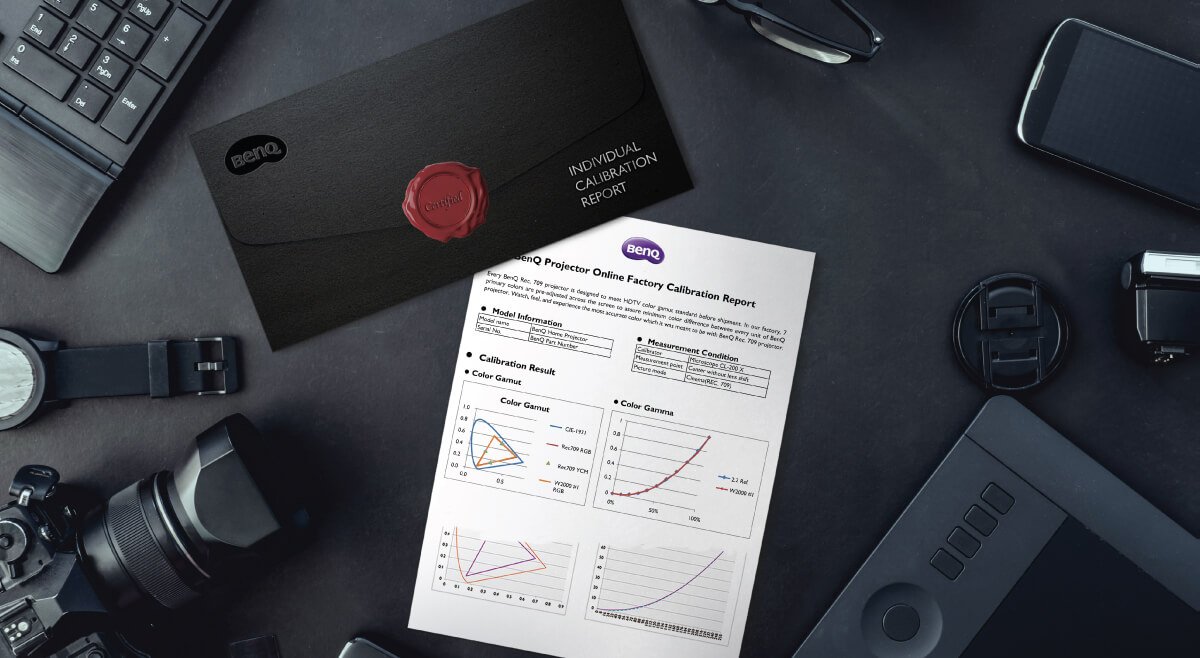
Through Delta E, people can find out the difference between the colors displayed by the monitor and standard colors objectively, and help photographers choose the product that meets their needs the most.
Q5:各ディスプレイで色が異なるのはなぜですか?
3C ストアに行くと、ラック上に陳列されたすべてのディスプレイの画面が同じ画像を表示しているのに各画面に表示される色が若干異なっていることに気づくと思います。原因はブランド、モデル、パネルタイプ(TN および IPS)の違いによるものです。また、大量生産中のわずかな逸脱も主要な理由です。前者は各メーカーが独自の色の好みによるものです。そのため、異なるブランドの画面が一緒に配置されると違いは一目瞭然です。後者は同一ブランドの同一モデルのディスプレイを複数並べて配置する際、大量生産時に使用するバッチコンポーネントが多少の違いを招く可能性があることを示しています。 それによりディスプレイ上に表示された色の違いの原因にもなります。
でも、正確な色のプロ用ディスプレイを持っていれば、こういった心配は無用ですか? 現実的に、あらゆるディスプレイの色は使用時間の経過と共に徐々に変化していくことをしっておきましょう。これはどうしても避けられません。次の記事では、定期的な色校正とカラーマネジメントの重要性と作業についてさらに説明します。


Did you ever wonder why the colors of each monitor are somewhat different?
-
{{item}}
-
{{itemTag.title}}
{{productsCount}}結果
{{displaySortType}}
- {{item.displaySortType}}
-
{{item}}
-
割引額 {{currency}}{{item.saveAmount| numberThousandsCommas | numberDecimalPoint}}割引額 {{item.savePercent| numberThousandsCommas | numberDecimalPoint}}%
{{item.productWordingTag}}
{{item.title}}
- {{spec}}
- {{point}}
{{currency}}{{item.finalPrice| numberThousandsCommas | numberDecimalPoint}} 割引額 {{currency}}{{item.saveAmount | numberThousandsCommas | numberDecimalPoint}} 割引額 {{item.savePercent | numberThousandsCommas | numberDecimalPoint}}%
新品価格{{currency}}{{item.regularPrice| numberThousandsCommas | numberDecimalPoint}}
製品の比較
Max 4 products to compare reached.